Универсальный код разблокировки айфона. «Отключено: iPhone. Подключитесь к iTunes» — как разблокировать? Решение есть
Одно из несомненных достоинств Apple-устройств состоит в том, что установленный пароль не допустит нежелательных лиц к вашей личной информации, даже если устройство было потеряно или украдено. Однако, если вдруг вы забыли пароль от устройства, подобная защита может сыграть с вами злую шутку, а значит, устройство можно будет разблокировать только при помощи iTunes.
Если вы забыли пароль от вашего iPod, iPad или iPod, на котором отсутствует или не используется Touch ID, после нескольких неправленых попыток ввода устройство будет блокироваться на определенный период времени, а с каждой новой неудачной попыткой данное время будет увеличиваться.
В конце-концов все может дойти до того, что устройство полностью заблокируется, отобразив пользователю сообщение с ошибкой: «iPad отключен. Подключитесь к iTunes». Как разблокировать в данном случае? Понятно одно – без помощи программы iTunes не обойтись.
Способ 1: сброс счетчика попыток ввода пароля
Обратите внимание, разблокировать устройство можно только на том компьютере с установленной программой iTunes, на котором было прежде установлено доверие между устройством и iTunes, т.е. ранее вы должны были на данном компьютере управлять своим Apple-устройством.
1. Подключите свое устройство к компьютеру с помощью USB-кабеля, а затем запустите программу iTunes. Когда программа обнаружит ваш гаджет, щелкните в верхней области окна по иконке с изображением вашего устройства.
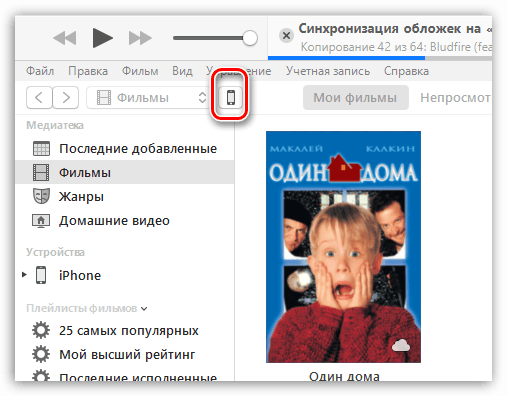
2. Вы попадете в окно управления вашим Apple-устройством. Как правило, данного шага вполне достаточно, чтобы сбросить счетчик, но если устройство по-прежнему заблокировано, переходим далее.
В нижней области окна щелкните по кнопке «Синхронизировать» .
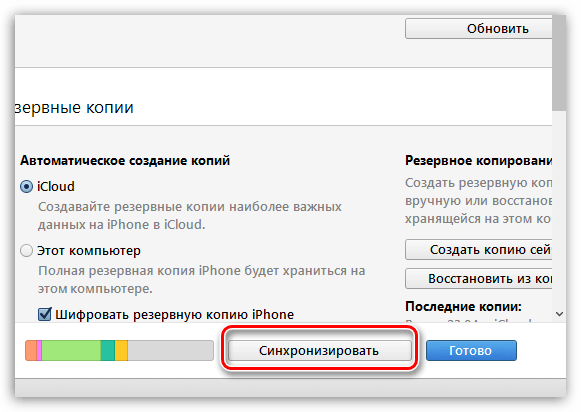
3. Как только iTunes начнет синхронизацию с устройством, вам потребуется отменить ее, щелкнув в верхней области программы по иконке с крестиком.
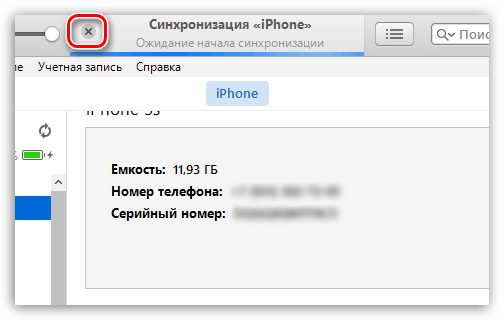
После выполнения данных действий счетчик неправильного ввода паролей будет сброшен, а значит, у вас имеется еще несколько попыток ввести пароль, чтобы разблокировать устройство.
Способ 2: восстановление из резервной копии
Данный способ применим только в том случае, если на вашем компьютере через программу iTunes была создана копия iTunes, не защищенная паролем.
Для того, чтобы восстановиться из имеющейся резервной копии на компьютере, откройте меню управления устройством на вкладке «Обзор» .
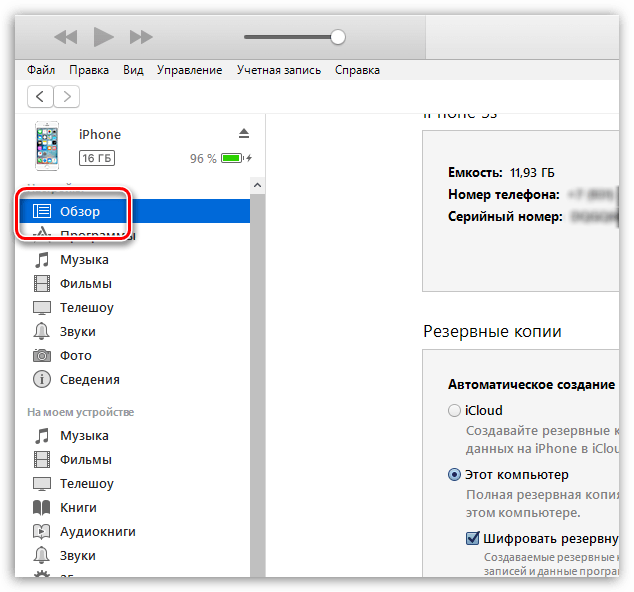
В блоке «Резервные копии» установите отметку около пункта «Этот компьютер», а затем щелкните по кнопке «Восстановить из копии» .
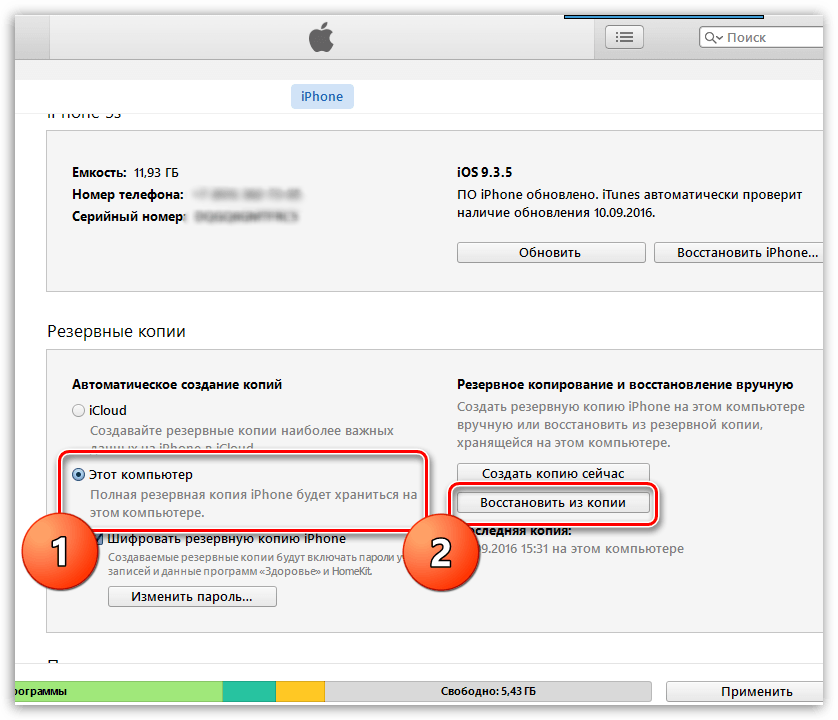
К сожалению, сбросить пароль иным способом не получится, т.к. яблочные устройства имеют высокий уровень защиты против краж и взлома. Если у вас есть свои рекомендации по тому, как разблокировать Айфон через iTunes, делитесь ими в комментариях.
В настоящее время просто невероятной популярностью пользуется такая марка смартфона, как Айфон. Они есть практически у каждого третьего человека, соответственно и вопросов по их эксплуатации, а также настройке возникает тоже очень много. Один из наиболее задаваемых вопросов касается разблокировки данного телефона и его пароля, соответственно существует большое количество ответов на вопрос «Как разблокировать Айфон?», вот только далеко не все они действительны и помогут решить рассматриваемую проблему. Правильный ответ на такой вопрос существует всего один – это официальный метод разблокировки «яблочного» телефона и всевозможных его серий, начиная от iPhone 2 и заканчивая iPhone 6S, при помощи IMEI кода.
Каждый мобильный аппарат обладает собственным уникальным IMEI кодом, другими словами личным паролем, который в рассматриваемом варианте заноситься в базу данных всемирно известной компании под названием Apple.
Кроме того, такой код еще регистрируется в базе данных оператора мобильной связи, клиентом которой является абонент, купивший смартфон на контрактных условиях.
Как разблокировать iPhone при ошибке: «iPhone отключен подключитесь к iTunes»?
Если ваш Apple iPhone защищен паролем, то в случае многократного ввода неправильного пароля устройство будет временно отключено. Если вы ввели неправильный пароль шесть раз подряд, iPhone заблокируется и появится одно из следующих сообщений:
Если вы не можете вспомнить пароль, потребуется удалить данные с устройства с помощью программы iTunes, функции «Найти iPhone» или при помощи режима восстановления. Затем вы сможете восстановите содержимое и настройки устройства из вашей резервной копии.
Если iPhone был ранее синхронизирован с программой iTunes, можно выполнить его восстановление:
Подсоедините устройство к компьютеру, с которым обычно производится синхронизация.
Откройте программу iTunes. Если программа iTunes запрашивает ввод пароля, попробуйте выполнить процедуру на другом компьютере, с которым выполнялась синхронизация вашего iPhone. Программа iTunes автоматически синхронизирует данные устройства и создаст их резервную копию. Если этого не произошло, синхронизируйте данные устройства с программой iTunes вручную, нажав на кнопку “Синхронизация” в нижнем левом углу.
После завершения синхронизации выполните восстановление iPhone:
Когда Ассистент настройки iOS запросит настройку iPhone, выберите пункт «Восстановить из копии iTunes».
Выберите ваш iPhone в программе iTunes, а затем — последнюю резервную копию данных.
Если на iPhone включена функция “Найти iPhone” вы можете стереть данные через iCloud.
1. Перейдите на страницу icloud.com/#find, чтобы проверить, включена ли на вашем iPhone функция «Найти iPhone».
2. Щелкните раскрывающийся список «Все устройства» в верхней части окна браузера.
3. Выберите ваш iPhone и щелкните значок «Стереть [устройство]», чтобы удалить с iPhone все ваши данные и пароль.
4. Воспользуйтесь ассистентом настройки на своем устройстве, чтобы восстановить его данные из последней резервной копии iCloud или iTunes.
И наконец, если у вас не включена функция “Найти iPhone” или ваш iPhone никогда ранее не был синхронизирован с iTunes или просто отсутствует доступ к ПК на котором проводилась синхронизация, вы можете воспользоваться режимом восстановления.
Переведите iPhone в режим восстановления, чтобы удалить его данные и пароль, а затем восстановите устройство в качестве нового или из резервной копии:
Отсоедините от iPhone все кабели.
Нажмите и удерживайте кнопку “Домой”. Удерживая кнопку “Домой”, подключите iPhone к программе iTunes. Если iPhone не включилось автоматически, включите его вручную, удерживая кнопку “Домой”
Продолжайте удерживать кнопку “Домой”, пока не отобразится экран “Подключение к iTunes”.
Программа iTunes сообщит, что обнаружено устройство в режиме восстановления.
Что значит это сообщение об ошибке?
Эти сообщения почти всегда значат то, что вы ввели неправильный пароль много раз ( или кто-то другой – может быть вы давали поиграть ребенку с вашим смартфоном?) и iPhone заблокировался, чтобы защитить себя от возможной хакерской атаки.
iPhone имеет мощные встроенные меры безопасности, и одна из них предназначена для предотвращения попыток грубой силы обходить пароль.
Если вор вашего телефона сможет просто угадать пароль – и особенно, если он сможет подключить его к части программного обеспечения, которое сможет догадаться гораздо быстрее, чем человек, – тогда, в конце концов, телефон будет взломан. Поэтому, если вы используете четырехзначный код, то помните, есть всего 10 000 комбинаций, которые человек сможет взломать за 4 часа и 6 минут, а компьютер – за 6 минут и 34 секунды.
Чтобы остановить этот подход, iOS намеренно затрудняет ввод большого количества неправильный паролей. Введите его неправильно несколько раз (до пяти раз), и вы можете продолжать работу как обычно, сделав шесть или семь неправильных попыток, то телефон вас немного замедлит, но чем больше вы ошибаетесь, тем труднее у вас будет получаться. Как только вы доберетесь до 10 раз, вот и всё – больше никаких попыток.
Как сообщения об ошибке (и временные задержки) реагируют на количество неправильных попыток:
- 6 неправильных попыток: iPhone заблокирован. Попробуйте через минуту.
- 7 неправильных попыток: iPhone заблокирован. Попробуйте через 5 минут.
- 8 неправильных попыток: iPhone заблокирован. Попробуйте через 15 минут.
- 9 неправильных попыток: iPhone заблокирован. Попробуйте через 60 минут.
- 10 неправильных попыток: iPhone заблокирован. Подключитесь к iTunes.
Другими словами, способ избежать появления этих сообщений в будущем состоит в том, чтобы быть более осторожным при вводе пароля, использовать Touch ID, если ваш телефон его поддерживает, или вообще не использовать код доступа (хотя по соображениям безопасности, мы не рекомендуем последний вариант).
Пожалуйста, обратите внимание, что отмеченные выше задержки времени автоматически активируются на вашем iPhone и не могут быть отключены.
Однако, существует взаимосвязанная и более решительная мера безопасности, которая является необязательной: та, которая полностью уничтожит устройство, если кто-то введет неправильно код доступа 10 раз подряд. Это может быть полезно, если ваш iPhone содержит данные, которые ни в коем случае не должны попасть в чужие руки.
Перейдите в настройки, затем нажмите «Идентификатор и пароль» (затем введите свой пароль), и если вы прокрутите вниз, вы увидите переключатель рядом с пунктом «Стереть данные».
Правильный пароль
Следует отметить, что пользователь не сразу увидит надпись «iPhone отключен. Подключитесь к iTunes». Как разблокировать гаджет? Задумываться об этом придется только после того как владелец несколько раз неправильно введет пароль от устройства. Любая система позволяет пользователям ошибаться. Поэтому шанс вспомнить «пассворд» у владельца айфона есть.
Отсюда следует, что можно сесть и вспомнить данные для авторизации в системе смартфона. Вполне вероятно, что правильная комбинация просто забыта. Вспомнить реальный пароль — это единственный метод разблокировки, который не требует дополнительных манипуляций. Во всех остальных случаях придется прибегнуть к аппаратной помощи.
На сегодняшний день, как уже было сказано, не сразу возникает сообщение «iPhone отключен. Подключитесь к iTunes». Как разблокировать iOS 9 или любую другую? Задумываться об этом можно только тогда, когда абонент неправильно ввел пароль несколько раз. Если точнее, то количество попыток равно 6-10 (в зависимости от ОС).

Следует обратить внимание, что прошивка смартфона играет немаловажную роль для разблокировки айфона. Дело все в том, что условно ее можно разделить на несколько типов. Первый имеет определенную продолжительность блокировки экрана перед очередным введением пароля. Второй — увеличивает продолжительность блокировки на определенное количество времени после каждой ошибки. Последний тип прошивки считается наименее привлекательным. Он имеет ограниченное число попыток введения пароля, после чего выводит на дисплей сообщение: «iPhone отключен. Подключитесь к iTunes». Как разблокировать смартфон?
Из всего вышесказанного следует, что немаловажным моментом является тип прошивки устройства. Помимо этого важную роль будет играть необходимость сохранения данных. Если не хочется потерять сведения на смартфоне, лучше попытаться вспомнить пароль. Иначе придется изрядно постараться для разблокировки устройства. Что же делать, когда пользователь видит надпись «iPhone отключен. Подключитесь к iTunes»? Как разблокировать 4S или любой другой смартфон? Если данные не важны, можно просто осуществить сброс настроек. Обо всем этом будет рассказано далее.
Причина и решение для «iPhone отключен»

Как правило, если заблокированный iPhone был 5 раз заблокирован неправильно, этот iPhone будет отключен на 1 минуту. Сбой 6 раз, он будет отключен на 5 минут. Он будет полностью отключен, если кто-нибудь не сможет разблокировать его 10 раз.
Если ваш iPhone вiPhone отключен, подключитесь к iTunes», Приоритет состоит в том, чтобы включить его, чтобы он функционировал нормально. Чтобы достичь этой цели, ваш iPhone должен быть восстановлен , После восстановления ваш iPhone снова сможет нормально работать. Но восстановление вашего iPhone означает полностью перезагрузите ваш iPhone, все данные и настройки исчезнут.
Чтобы восстановить отключенный iPhone, Apple Inc дала бы нам знак подключиться к iTunes, потому что в iTunes условие отключения может быть удалено Восстановление iPhone, В общем, восстановление отключенного iPhone может привести его в нормальное состояние, и Для восстановления отключенного iPhone необходимо подключиться к iTunes.
А в следующих разделах я познакомлю вас с тем, как подключиться к iTunes, чтобы ваш iPhone работал нормально, и с другими решениями, которые также могут вернуть отключенное устройство в рабочее состояние.
Удаленная очистка данных
Для удаления информации на смартфонах, к которым нет доступа или требуется отключить функцию «Find my iPhone», можно использовать удаленный метод. Таким функционалом обладает iCloud, его и используем.
Для удаления необходимо знать ID и пароль от аккаунта, итак:
- Перейдите на сайт https://www.icloud.com;
- Введите персональный идентификатор;
- Сверху находится пункт «Все устройства», где следует выбрать соответствующее устройство;
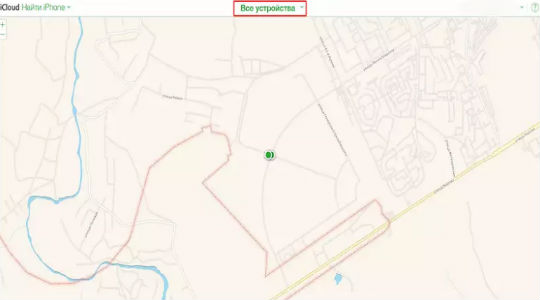
- Справа находится пункт «Стереть iPhone».
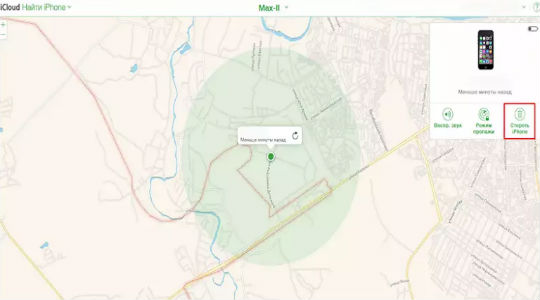
Экстренное удаление данных нужно при утрате айфона или используется как альтернативный вариант сброса настроек.
В прошлом для входа в смартфон можно было использовать уязвимость операционной системы, но она присутствовала только до iOS 7 включительно. Сегодня работают только легальные способы.
Если инструкция не помогла восстановить доступ к смартфону, то можно использовать последний способ, работает на 100%, так придется звонить в техподдержку. Единственным условием является необходимость подтвердить права владения айфоном, так у вас должен быть ID, пароль и чек на устройство, дополнительно могут потребовать подтверждение личности. Звонить следует в офис региональной техподдержки, они предоставят какой-либо рабочий вариант и уделят достаточное количество времени, пока проблема не решится.
Это основные 3 способа вернуть iPhone к жизни при наличии ошибки iPhone отключен, подключитесь к iTunes. Обычно первых способов достаточно и пользователь либо вспомнит пароль после сброса количества попыток, либо вернет гаджет в исходное состояние и введет стандартный пароль.
Если у Вас остались вопросы по теме «Что делать, если возникла ошибка «iPhone отключен, подключитесь к iTunes»?», то можете задать их в комментариях











